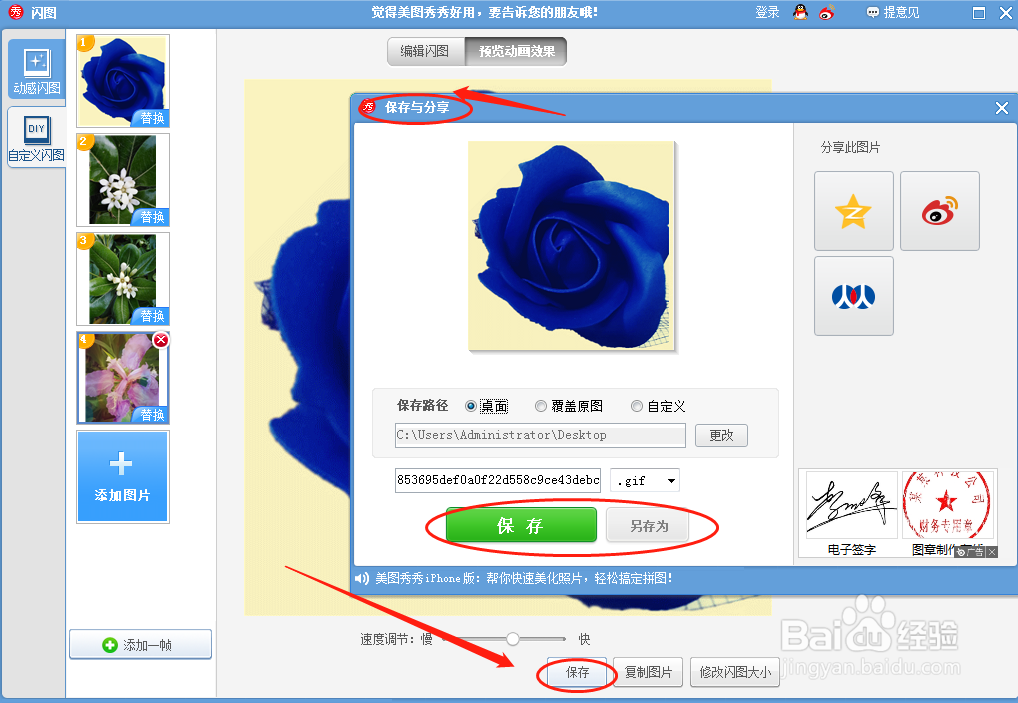1、电脑下载美图秀秀软件。 2.鼠标左键双击美图秀秀图标,打开软件。 3.在软件右上角位置点击“打开”,然后弹出“打开一张图片”对话框,鼠标左键点击所需图片,然后点击“打开”,图片即可上传。
2、鼠标移动到软件最上方的“更多功能”上,出现“闪图”功能,点击“闪图”,出面闪图界面,如图所示:
3、点击“自定义闪图”。 2.点击“添加一帧”,出现“打开一张图片”对话框,鼠标左键点击所需图片,然后点击“打开”。 3.图片2上传成功后,出现“图片2”对话框,调整好图片2显示的位置后,在右上角将此对话框关闭。
4、添加第3张图片:点击左下角“添加一帧”,出现“打开一张图片”对话框,鼠标左键点击所需图片,然后点击“打开”。图片3上传成功后,出现“图片3”对话框,调整好图片3显示的位置后,在右上角将此对话框关闭。
5、依次添加后面的图片,如第4步骤添加第三张图片进行。 2.图片添加完成后,点击“预览动画效果”,下面的“速度调节”可以调节动画快慢。
6、点击“保存”,弹出“保存与分享”对话框,选择好路径,然后点击保存即可。(也可直接点击复制,然后将图片粘贴到聊天对话框中。)